使用領先的方法有效地錄製 Snapchat 屏幕
 來自 歐麗莎 / 09年2023月16日00:XNUMX
來自 歐麗莎 / 09年2023月16日00:XNUMX我的朋友給我發了一段她昨天在 Snapchat 上拍的我侄女的視頻。 然而,它很快就會消失,我仍然沒有找到保存在手機上的方法。 您可以對 Snapchat 進行屏幕錄製嗎?
Snapchat 是一款由 Snap Inc. 開發的消息多媒體應用程序。它以其有趣和獨特的方式分享消息、視頻等而在全球範圍內廣泛使用。通過安裝此應用程序,您將能夠以更藝術的方式與您所愛的人交流. 您可以通過拍攝照片和短視頻與您的 Snapchat 好友分享來表達自己。 此外,Snapchat 還以其消失的消息而聞名。 它的主要功能之一是只能在短時間內訪問的照片、視頻和消息。 雖然此功能使該應用程序獨一無二,但它也可以被認為是一個缺點,因為人們無法隨時保存他們喜歡的快照。

考慮到這一點,我們意識到在 Snapchat 上保存媒體文件的方法有限。 造成這種情況的具體原因是該應用程序沒有下載功能。 因此,您需要找到一種方法將它們保存在手機上。 此外,您可能想要錄製 Snapchat 界面上的內容,然後保存或共享錄製的文件。 不過請不要擔心,因為您不需要浪費時間在網絡上尋找任何東西。 這篇文章肯定會給你你正在尋找的東西,所以要小心。 當我們嘗試在互聯網上看到的每台錄音機時,我們找到了解決您所有錄音問題的最佳 2 種方法。 閱讀這篇文章後,保證您可以立即將快照保存在手機上。

指南清單
第 1 部分。屏幕錄製時 Snapchat 是否通知
當你錄屏時,Snapchat 會通知嗎?
這是全世界許多 Snapchat 用戶心中揮之不去的問題。 如果您找到一個記錄器來保存快照,您一定會擔心,但您不確定它是否正在向 Snapchat 故事、聊天記錄或其他人發送通知。 好吧,這取決於您使用的錄音機。
大多數人使用他們的內置錄像機在 Snapchat 上捕捉視頻。 不幸的是,當您記錄他們的帖子或故事時,此方法確實會通知用戶。 這適用於 iPhone 和 Android 內置錄音機。 現在,如果你想要一個 屏幕錄像機 不使用通知的,可以安裝第三方應用程序或工具,例如我們將在本文後面介紹的記錄器。
FoneLab屏幕錄像機使您可以在Windows / Mac上捕獲視頻,音頻,在線教程等,並且可以輕鬆自定義大小,編輯視頻或音頻等。
- 在Windows / Mac上錄製視頻,音頻,網絡攝像頭並拍攝屏幕截圖。
- 保存前預覽數據。
- 它是安全且易於使用的。
第 2 部分。 在 iPhone 上屏幕記錄 Snapchat
有多種方法可以在 iPhone 上錄製和保存 Snapchat。 你可以使用它 內置錄音功能、iPhone 上的第三方應用程序、電腦上的第三方程序或在線工具。 但是為了避免給您帶來不便,我們只包含了前 2 種方法。 這些方法使您不會浪費任何時間,並且會直接找到最好的方法。
頂部 1.FoneLab 屏幕錄像機
當我們使用幾種記錄工具時,我們遇到了令人信服的 FoneLab屏幕錄像機. 該程序在幾乎所有類型的錄音中都被稱為頂級。 無論你想 記錄在你的電腦上 或手機,包括 Mac、Windows、Android 和 iPhone,這不是問題。 它可以捕獲您的設備、程序和應用程序(如 Snapchat)上的任何活動。 除此之外,它還可以 截圖 要從 Snapchat 保存的照片的數量。 並且保證您在使用該程序時永遠不會出錯,因為它會在其所有輸出上產生高質量的分辨率。
FoneLab屏幕錄像機使您可以在Windows / Mac上捕獲視頻,音頻,在線教程等,並且可以輕鬆自定義大小,編輯視頻或音頻等。
- 在Windows / Mac上錄製視頻,音頻,網絡攝像頭並拍攝屏幕截圖。
- 保存前預覽數據。
- 它是安全且易於使用的。
請記住以下使用 FoneLab 屏幕錄像機錄製 Snapchat 屏幕的簡單步驟:
步驟 1進入 FoneLab Screen Recorder 的官方網站並通過點擊獲取其安裝程序文件 免費下載 按鈕。 完成後,單擊它並授權程序對您的設備進行更改。 安裝過程將開始。 等待一秒鐘,直到 現在開始 選項卡出現。 然後點擊它以在您的計算機上啟動該程序。
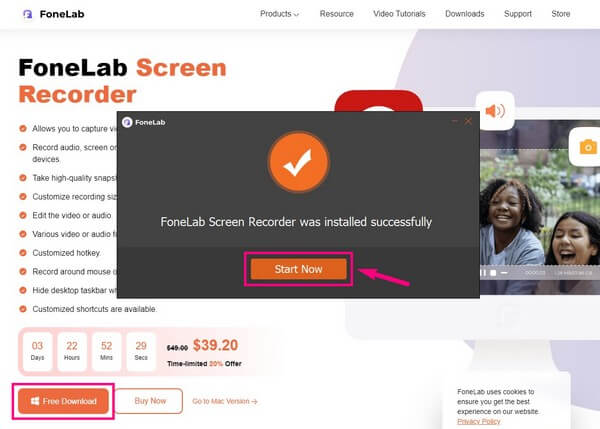
步驟 2將視線集中在程序主界面的最後一個框上。 它裡面是包含更多功能的小盒子。 單擊帶有 電話 圖標。 然後在下一個界面,選擇 iOS錄音機 作為您的設備類型。
步驟 3將您的 iPhone 連接到計算機,方法是將它們連接到類似的 Wi-Fi 網絡。 確保認真按照屏幕上的指南正確地將屏幕鏡像到計算機程序。
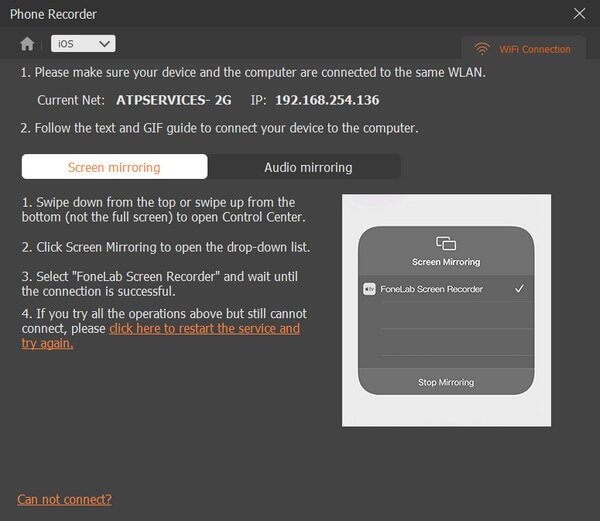
步驟 4成功啟動屏幕鏡像後,轉到 iPhone 上的 Snapchat。 查看要保存的消息或媒體文件,然後點擊計算機程序上的錄製按鈕。
FoneLab屏幕錄像機使您可以在Windows / Mac上捕獲視頻,音頻,在線教程等,並且可以輕鬆自定義大小,編輯視頻或音頻等。
- 在Windows / Mac上錄製視頻,音頻,網絡攝像頭並拍攝屏幕截圖。
- 保存前預覽數據。
- 它是安全且易於使用的。
Top 2. 內置屏幕錄製功能
如果您不知道,iPhone 和其他 iOS 設備都有內置的屏幕錄像機。 您可以在 iPhone 的控制中心快速訪問它。 此外,它使用起來很方便,因為它不需要下載或安裝任何東西來記錄。 但是,如上所述,此工具的一大缺點是它會在您記錄他們的故事時通知用戶。 因此,如果您不想讓任何人發現您正在嘗試保存其他用戶的視頻,此方法將無濟於事。
請記住以下步驟,了解如何使用 iPhone 的內置屏幕錄製功能在 Snapchat 上進行屏幕錄製:
步驟 1在使用內置錄音機之前,您必須先在您的 設定. 為此,請參閱 控制中心 選項並點擊 加入 屏幕錄製功能旁邊的按鈕。
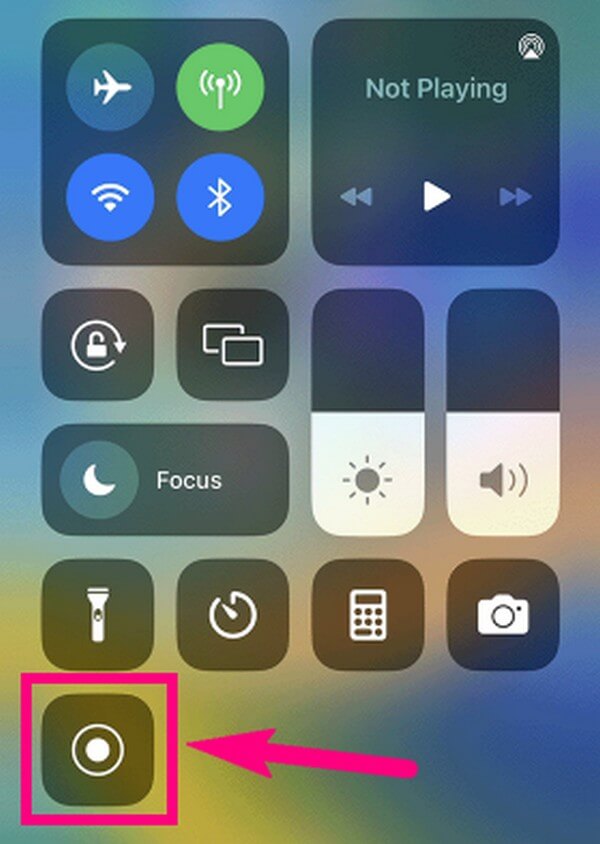
步驟 2激活後,打開 控制中心,現在將出現錄製按鈕。 查看 Snapchat 你想錄音,然後點擊 Record 按鈕。
第 3 部分。 Android 上的屏幕記錄 Snapchat
同樣,安卓手機也內置了 Android屏幕錄像機, 但只有較新的版本提供此功能。 此外,它還會通知 Snapchat 用戶。 既然如此,我們強烈建議 FoneLab屏幕錄像機 屏幕記錄 Snapchat 故事、視頻等。此工具不僅適用於 iPhone,也適用於 Android 手機。
要錄製,您只需要對上述 FoneLab 屏幕錄像機執行相同的步驟。 但是這一次,選擇 Android Recorder 作為您的設備類型。 然後相應地遵守以下說明以正確記錄 Snapchat 內容。
FoneLab屏幕錄像機使您可以在Windows / Mac上捕獲視頻,音頻,在線教程等,並且可以輕鬆自定義大小,編輯視頻或音頻等。
- 在Windows / Mac上錄製視頻,音頻,網絡攝像頭並拍攝屏幕截圖。
- 保存前預覽數據。
- 它是安全且易於使用的。
第 4 部分。有關 Snapchat 錄音機的常見問題解答
問題 1. 您可以在 Snapchat 上發送音頻文件嗎?
是的你可以。 您可以在 Snapchat 上發送、發布和接收的媒體文件包括音頻文件。 只需點擊 Snapchat 消息屏幕上的麥克風圖標即可發送音頻。 同時,如果你收到了一個想要保存的,可以用本文提到的工具記錄下來。
問題 2. 如何在不按住 Android 按鈕的情況下在 Snapchat 上錄製?
您可以嘗試使用 FoneLab屏幕錄像機. 在屏幕錄製方面,該程序主要依賴於計算機。 您只需要在您的 Android 手機上點擊一些東西,FoneLab 屏幕錄像機將在您的計算機上處理其餘的事情。
問題 3. FoneLab 屏幕錄像機值得使用嗎?
是的。 使用後 FoneLab屏幕錄像機 在 Snapchat 上,您可以通過在設備上錄製任何內容來更多地利用它。 它可以錄製您最喜歡的電影供您離線觀看,也可以在各種設備上錄製其他視頻、教程、遊戲等。
這就是現在錄製 Snapchat 的所有內容。 相信本文中提到的工具一定會發揮作用,並且可以幫助您實現錄音目標。
FoneLab屏幕錄像機使您可以在Windows / Mac上捕獲視頻,音頻,在線教程等,並且可以輕鬆自定義大小,編輯視頻或音頻等。
- 在Windows / Mac上錄製視頻,音頻,網絡攝像頭並拍攝屏幕截圖。
- 保存前預覽數據。
- 它是安全且易於使用的。
